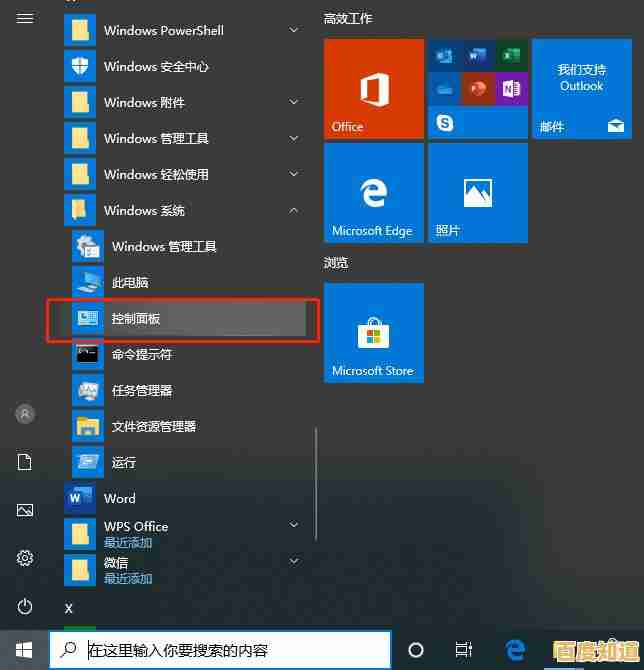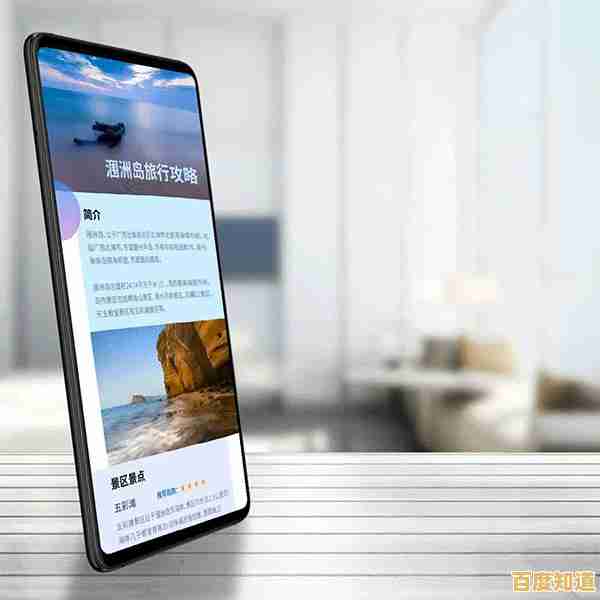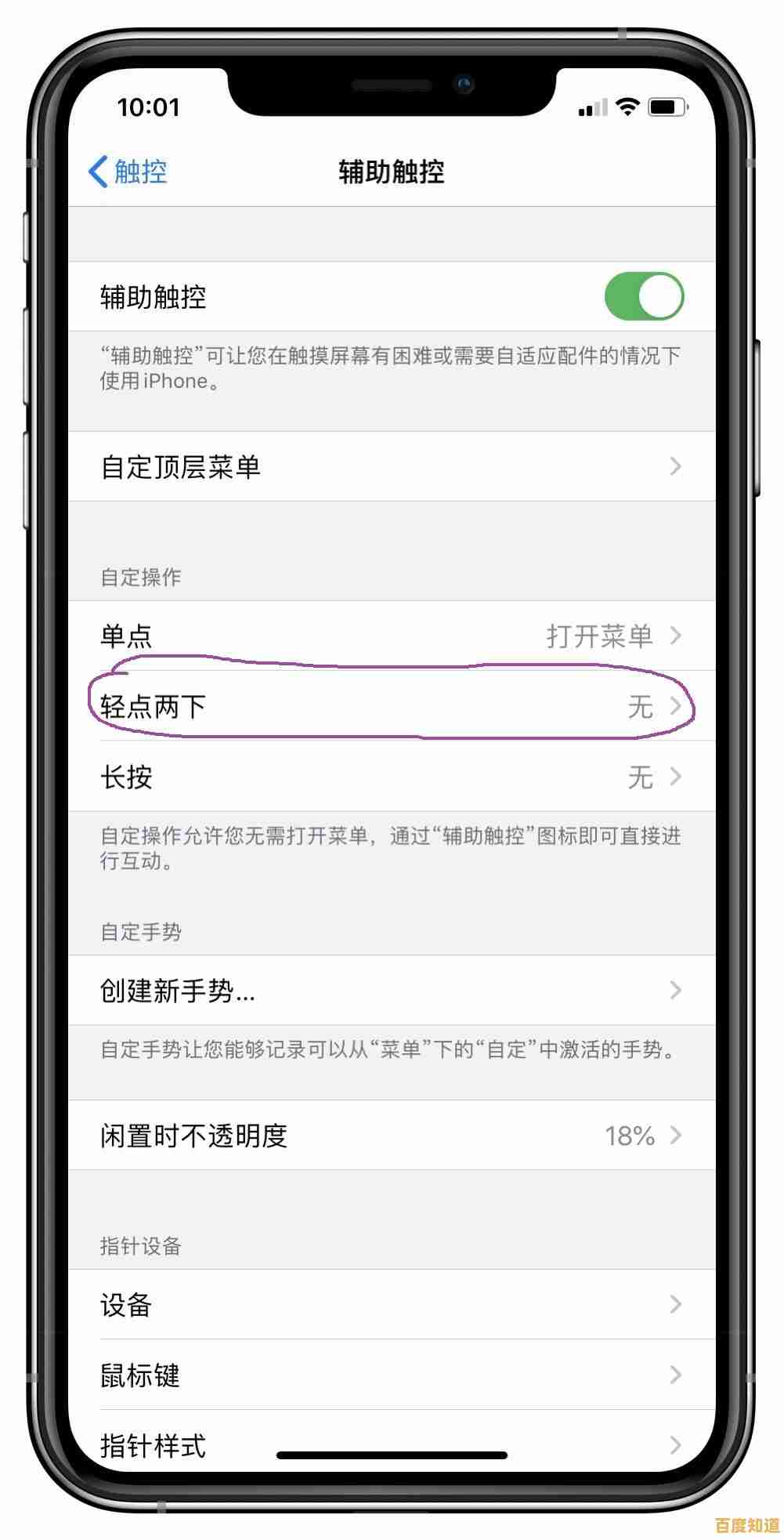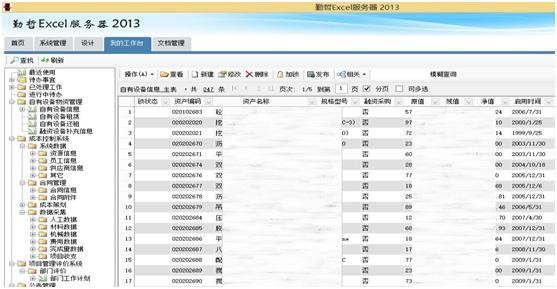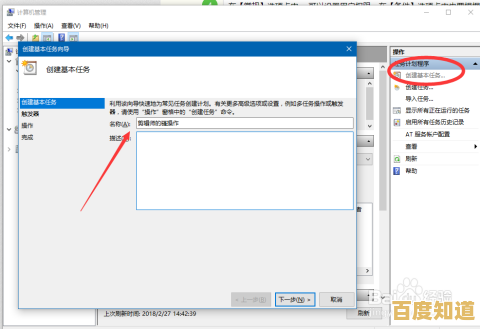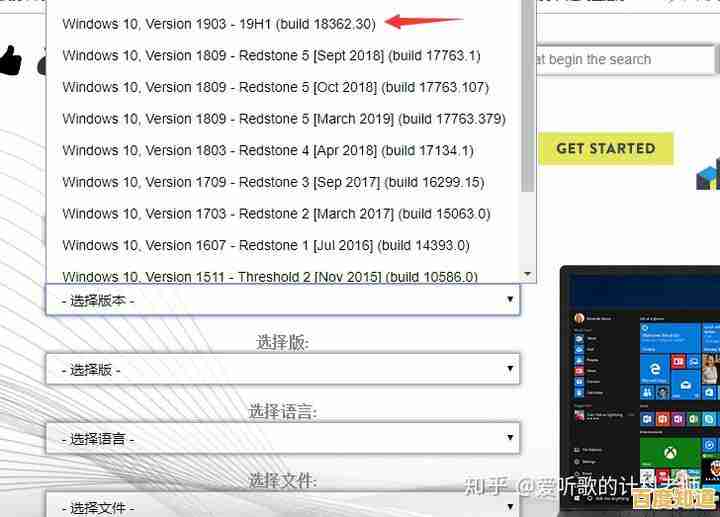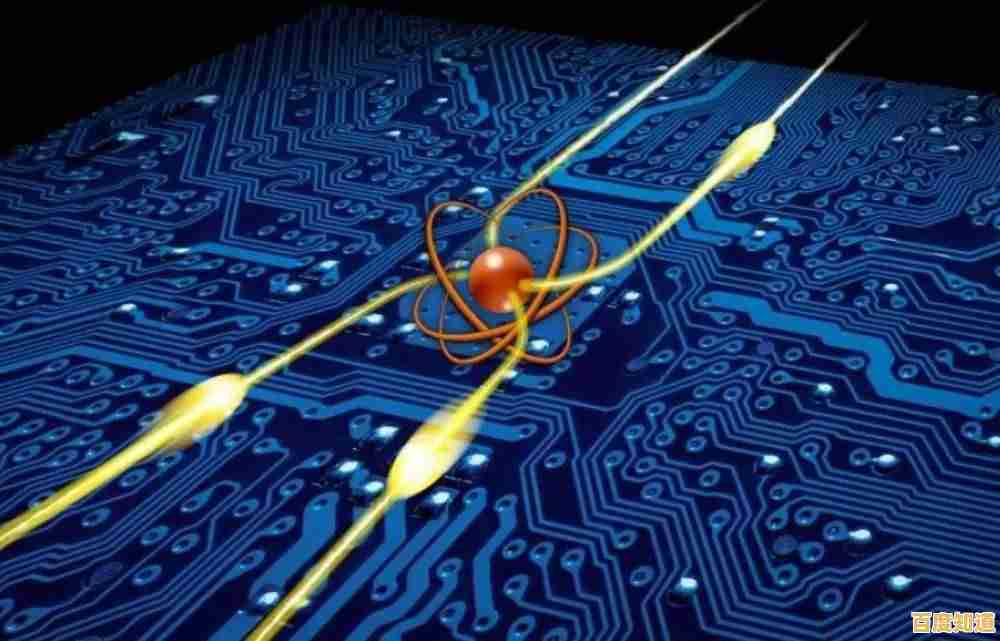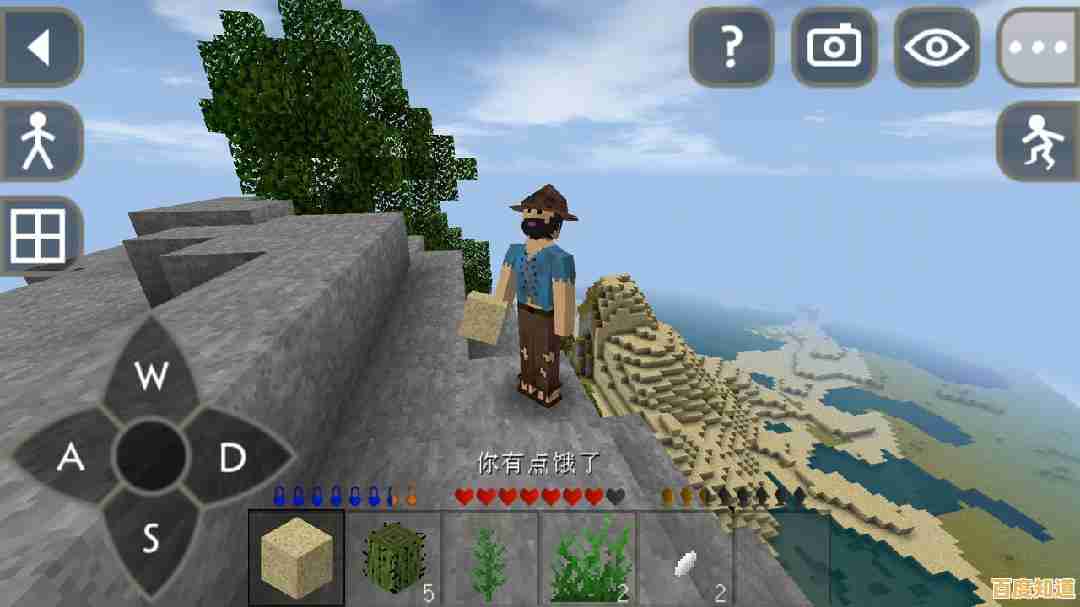通过显卡超频优化游戏表现:稳定提升帧率与图形细节的完整方案
- 问答
- 2025-10-28 21:50:55
- 16
安全第一,循序渐进 超频有风险,可能导致硬件损坏或缩短寿命,所有操作都必须以小幅度进行,并在每一步后测试稳定性,目标是找到性能和稳定性的最佳平衡点,而不是盲目追求最高频率。
第一步:准备工作
-
安装必要的软件:
- 监控软件:使用MSI Afterburner,这是核心工具,不仅能超频,还能实时监控显卡温度、使用率、帧率等关键数据。
- 压力测试软件:使用FurMark或3DMark,它们能让显卡满负荷运行,帮你检验超频设置是否稳定。
- 游戏:准备一款你常玩且对硬件要求高的游戏,作为真实环境下的测试标准。
-
建立性能基准:
在超频前,先打开游戏,在常用的画面设置下玩一会儿,用MSI Afterburner记录下平均帧率、最低帧率和显卡温度,这样之后才能明确看到提升效果。
第二步:核心超频操作(使用MSI Afterburner)

-
提升核心时钟频率:
- 将“Core Clock(核心时钟)”滑块先增加50 MHz,点击应用。
- 打开压力测试软件(如FurMark),运行“压力测试”5-10分钟,密切观察屏幕是否出现花屏、闪烁或条纹,如果没有,说明基本稳定。
- 回到游戏里玩10-15分钟,确认没有崩溃或画面异常。
- 如果稳定,就再增加10-20 MHz,重复测试,直到出现不稳定的现象(花屏、死机),然后退回最后一步稳定的频率,并再降低10-20 MHz作为最终的安全值。
-
提升显存时钟频率:
- 将核心频率调回初始状态,或使用你刚才找到的稳定值。
- 将“Memory Clock(显存时钟)”滑块增加100 MHz,点击应用。
- 同样进行压力测试和游戏测试,如果没有问题,就以50 MHz的幅度继续增加。
- 当出现画面 artifacts(比如贴图错误、彩色斑点)或程序崩溃时,退回最后一步稳定的频率,并再降低50 MHz作为最终安全值。
-
调整电压和功耗:
- 功耗限制和温度限制:在MSI Afterburner中,直接将“Power Limit(功耗限制)”和“Temp. Limit(温度限制)”两个滑块拉到最高,这不会增加默认电压,只是允许显卡在需要时发挥全部潜力,有助于维持超频后的稳定性。
- 核心电压:对于新手,强烈建议不要手动增加核心电压,操作不当极易损坏显卡,保持默认或使用软件自带的自动电压功能更为安全。
第三步:优化图形细节与帧率平衡 超频提升了硬件性能,你还需要在游戏内设置中进行微调,以达到最佳视觉和流畅度。

-
优先调低“性价比”低的选项:根据硬件网站如“极客湾”和“硬件茶谈”的评测,以下设置对帧率影响大,但画质损失相对较小,可以优先调低或关闭:
- 阴影质量:从“超高”降到“高”或“中”。
- 环境光遮蔽:关闭或选择性能模式(如SSAO)。
- 抗锯齿:MSAA非常消耗资源,可改用FXAA或TAA,或适当降低等级。
- 体积云/雾:对帧率影响显著,可调至中或低。
- 反射质量:调低一至两档。
-
开启DLSS/FSR/XeSS:如果你的显卡支持(N卡RTX系列、A卡RX系列、Intel Arc系列),这是提升帧率的“神器”,在游戏设置中开启DLSS(N卡)、FSR(A卡/N卡都可用)或XeSS(Intel/其他卡),选择“质量”或“平衡”模式,能在几乎不损失画质的情况下大幅提升帧率。
第四步:最终测试与日常使用
- 综合测试:将你找到的最终核心频率和显存频率设置好,同时应用游戏内的画面优化。
- 长时间测试:用你准备的那款游戏连续游玩至少30分钟到1小时,确保在复杂场景下也不会出现崩溃、死机或画面问题,同时用MSI Afterburner监控温度,确保显卡温度在85°C以下(理想情况是80°C以下)。
- 保存配置:在MSI Afterburner中,将稳定的超频设置保存到一个配置文件里(如配置文件1),方便下次开机一键启用。
重要提醒
- 如果超频后系统不稳定,重启电脑通常会恢复默认设置。
- 不同品牌、甚至同一品牌不同批次的显卡,超频潜力都不同(俗称“体质”),不要强求达到别人的成绩。
- 保持显卡驱动为最新版本,新驱动往往会对性能和稳定性有优化。
本文由鲜于凝雨于2025-10-28发表在笙亿网络策划,如有疑问,请联系我们。
本文链接:http://shandong.xlisi.cn/wenda/65562.html